Opret kreditnota til en samlefaktura
Se hvordan du opretter en kreditnota til en samlefaktura. Læs mere om samlefakturaer her.
Du finder flere vejledninger til kreditering på grund af specifikke årsager her.
Opret kreditnota til en samlefaktura
- Klik på Salg i topmenuen og vælg Fakturaer.
- Brug filtrene i venstre side til at søge efter samlefakturaen. Søg eksempelvis efter en bestemt kunde.
- Klik ind på fakturaen. I øverste højre hjørne klikkes derefter på Opret kreditnota. Bekræft ved at klikke på Opret nu.
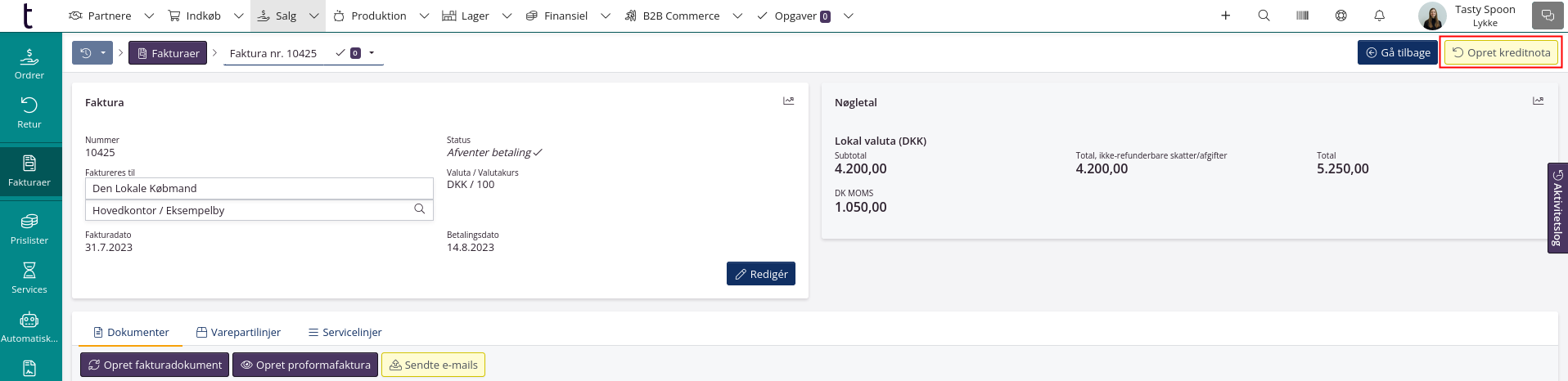
- Send kreditnotaen.
Bemærk venligst! Salgsordrerne som fakturaen var baseret på, vil have status som Delvist faktureret og vil stå blandt de åbne ordrer. Varerne på salgsordrene vil stadig være reserveret.
Hvis du skal oprette en ny faktura pga. en ændring
- Klik på Salg i topmenuen og gå derefter til Ordrer.
- Find den ordre, hvor der skal foretages en ændring.
- Foretag den relevante ændring i antal varer, pris på varer eller rabatlinjer.
- Bemærk! Hvis der er tilføjet servicelinjer til ordren, skal du huske at genberegne. Klik på fanen Servicelinjer og klik derefter på Genberegn i højre side.
- Klik på Salg i topmenuen og vælg Fakturaer.
- Klik på Opret samlefaktura øverst i højre hjørne.
- Vælg den kunde, som du vil oprette faktura for.
- Vælg en fakturadato.
- Udfyld andre relevante informationer i vinduet.
- Klik på Opret først som kladde.
- Klik på Vis dokument og kontroller at alle de relevante salgsordrer er medtaget og at dokumentet ser rigtigt ud.
Hvis der er flere end 10 ordrer, som faktureres med samlefakturaen, vil oprettelsen af proforma fakturaen blive sat i kø.
Når kladden er oprettet, skal du klikke ind på den og derefter klikke på PDF for at se dokumentet.
- Klik på Synkronisér og dan færdig faktura. Afsend faktura til kunden.
Hvis ordrerne helt skal annulleres
- Klik på Salg i topmenuen og gå derefter til Ordrer.
- Gå til den første af de salgsordrer, som samlefakturaen er baseret på.
- Klik på Annuller ordre øverst til højre.
- Dette gentages for alle de salgsordrer, som var på den pågældende samlefaktura.
Bemærk venligst, at de varer, der tidligere var disponeret på ordren, bliver ført tilbage i din lagerbeholdning.